Chromecast on tehnyt Android-puhelimiapoikkeuksellisen voimakkaampi. Jos Android-laitteesi on rakennettu tukemaan näytön lähettämistä, Chromecast tekee ihmeitä sen kanssa. Chromecast on hieno, jos haluat projisoida puhelimesi näytön monitoriin tai televisioon, mutta jos haluat projisoida sen työpöydälle, sinulla on useimmissa tapauksissa erittäin näennäisiä vaihtoehtoja. On tietysti paljon helpompi tapa tehdä se, ja se on rakennettu kaikkiin Android-laitteisiin, joissa on Cast-vaihtoehto. Tarvitset vain Windows 10 -päivityspäivityspäivityksen tai päivityksen esikatselukokoonpanon. Juhlavuoden päivitys sisältää uuden Connect-sovelluksen, jonka avulla voit siirtää Android-laitteen ja Windows Phone -näytön työpöydälle. Näin se toimii.
Etsi ja käynnistä Windows 10 -tietokoneella sovellus nimeltä Yhdistä. Se kertoo, että se on valmis muodostamaan yhteyden muihin laitteisiin.
Vedä Android-laitteesiilmoituskeskus ja napauta Cast-painiketta. Et näe mitään tässä lueteltua, ellet ole saanut verkkoon saatavilla Chromecastia, joka ei ole ongelma. Napauta Lisää asetuksia -painiketta, niin sinut ohjataan näytölle.
Anna sille toinen tai kaksi ja näet Windows 10 -työpöydän näkyvän tässä luettelossa. Napauta sitä yhdistääksesi.

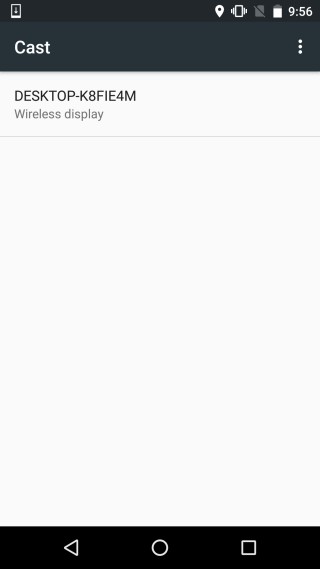
Yhdistä-sovellus näyttää sen työpöydälläsiAndroid-puhelin yrittää muodostaa yhteyden. Sinua ei pyydetä todentamaan tai sallimaan / estämään yhteyttä. Yhdistä-sovellus olettaa, että jos Android-puhelin on samassa WiFi-verkossa kuin työpöytä, se on luotettava.
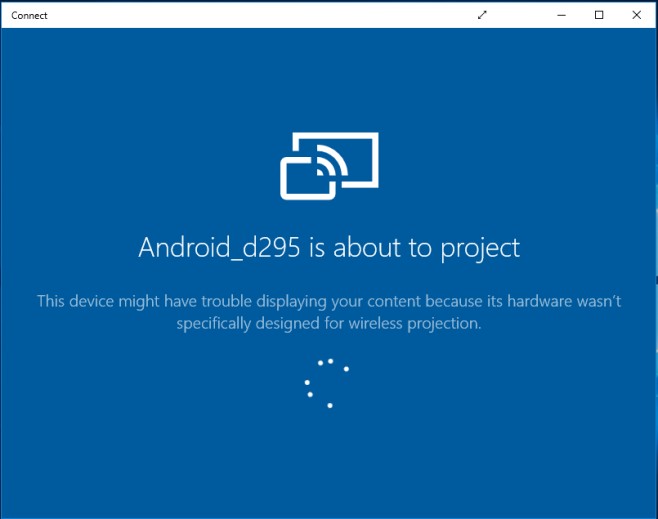
Yhteyden luominen ei vie kauan ja pian puhelimesi näyttö heijastuu sovellukselle.
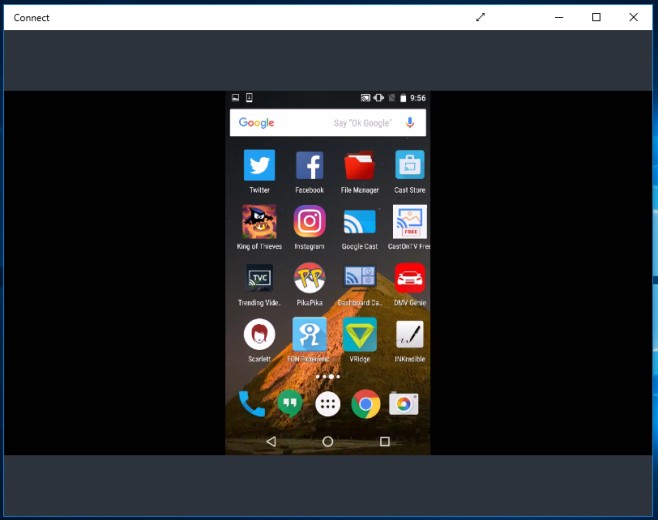
Hienoa on, että voit käyttää GameDVR: äätallenna Android-näyttösi tällä tavalla. Napsauta vain Win + G -pikanäppäintä ja merkitse Yhdistä peliksi aloittaaksesi nauhoituksen. Jos työpöytäsi on liian vanha tukemaan GameDVR: ää, tässä voit ottaa sen käyttöön joka tapauksessa.













Kommentit